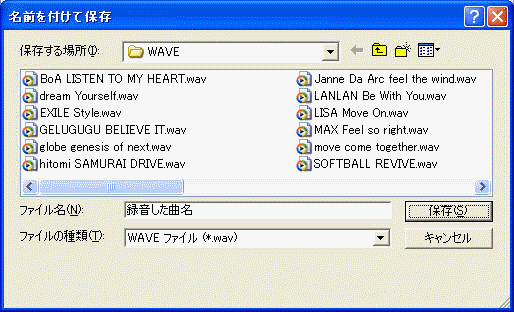2002年4月2日
● インターネットで放送される音楽を録音
ブロードバンド接続の普及によって、かなりの高音質で手軽に最新ヒット曲が聴けるようになりました。24時間放送されている avexnet TV では、リリース前に1曲丸ごと聴くことができるので、これを録音して楽しむことにしましょう。
ここでは録音用ソフトとして、ロキシオの Easy CD Creator 5 Platinum 付属の Sound Editor を利用しましたが、お手持ちのWAVサウンド録音ソフトをご利用ください。但し、残念ながら Windows に付属のサウンドレコーダーでは、1曲丸ごと途切れることなく録音することはではません。
-
最初にエイベックスネットTV24時間放送を受信して再生する
下図をクリックすると移動できます。
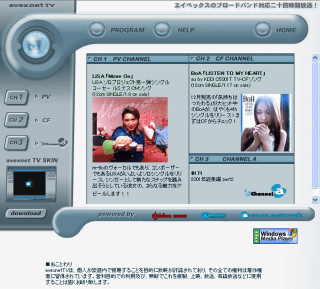
[CH1]のボタンを押すと Windows Media Player で再生が開始されますが、このサイトへのアクセスがかなり集中しているため、以下のエラーで再生されないことがあります。

このような場合は、「閉じ て直ぐにプレイヤーの再生ボタンをクリック」を何度か繰り返すことによって、再生が始まることが多いようです。
-
録音ソースの変更準備
インジケータに音量アイコンがある場合はダブルクリックし、無い場合はコントロールパネルの「サウンドとオーディオデバイス」を実行して、[音量]のタブに切り替え、[詳細設定(V)...]のボタンを押します。
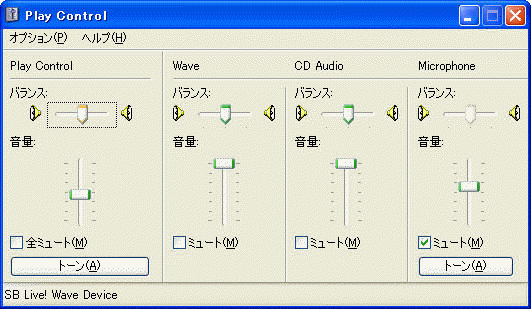
最初に再生側のコントロール類が表示されるので、
メニューの[オプション]、[プロパティ]で以下のダイアログを表示します。

音量調節のラジオボタンを[録音(R)]側に切り替え、
[OK]ボタンを押すと、以下のようなダイアログに切り替わります。
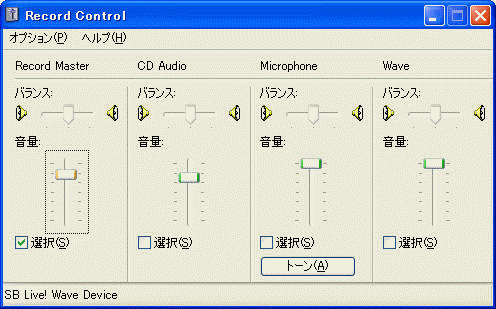
それぞれのダイアログのタイトルバーを見ると、Play Control から Record Control に切り替わっていることと、チェックボックスがミュートから選択に変わっていることが分かります。なお、コントロールパネルの「サウンドとオーディオデバイス」を実行して、[オーディオ]のタブに切り替え、録音側の[音量(O)...]のボタンを押しても表示できます。
-
サウンドカードによるコントロール名の違い
これらの画面の見本は、SB Live! Wave Device というサウンドカードによるものですが、PCに内蔵しているサウンドカードのメーカーや機種、機能によって、表示できるコントロールはまちまちで、その表現も違うことが多く、日本語と英語など、言語が違って表記されることもあります。そのためサウンドカードによっては、再生中の音を録音するためのコントロールが存在しないこともあります。画面見本では Record Master を選択することで、再生中の音を直ちに録音するべく、録音ソースを切り替えたことになります。従って録音ソースの切り替えは、ご利用のサウンドカードによって適宜選択していただく必要があります。
録音するソフトの起動と準備
[スタート]メニューから、[Roxio Easy CD Creator 5]、[アプリケーション]に含まれている[Sound Editor]を実行し、ツールバー左端の「新規作成」ボタンを押します。
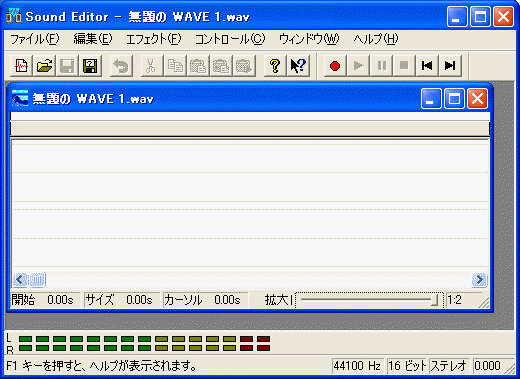
これで録音準備完了です。
録音の開始と停止
Windows Media Player で録音したい曲の再生が始まったら、●ボタンで録音を開始してください。この時、Sound Editor 画面中の「無題の WAVE 1.wav」ウィンドウは何ら変化しませんが、録音を停止したくなった時点で■ボタンを押すと、以下のように録音された様子が現れます。
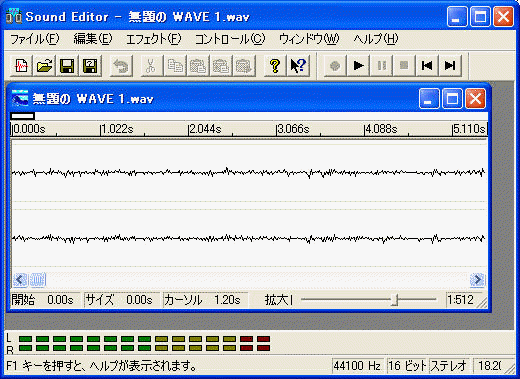
必要に応じてサウンド編集を行い、
ツールバー左から4番目の「名前を付けて保存」で保存すれば完成です。